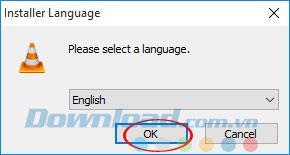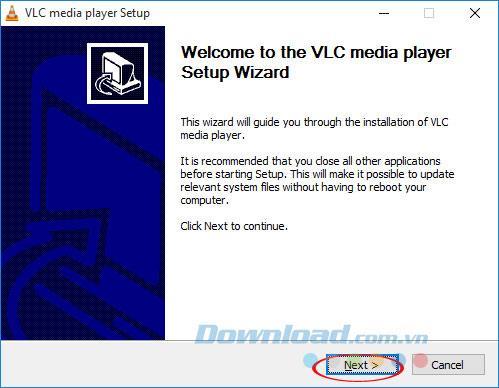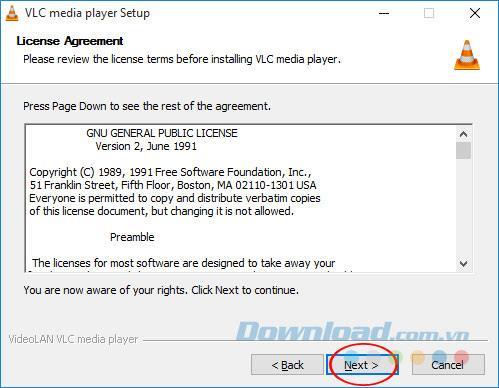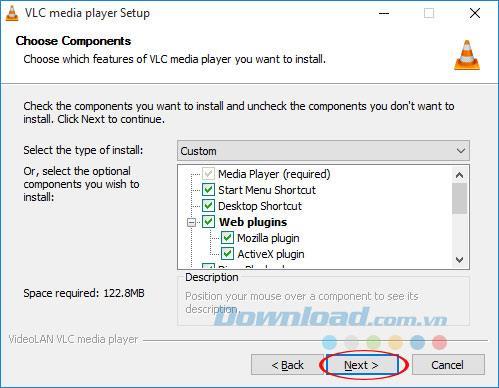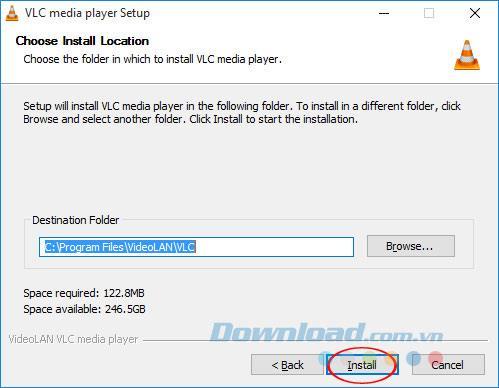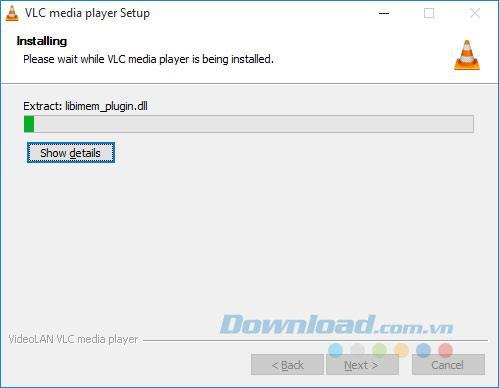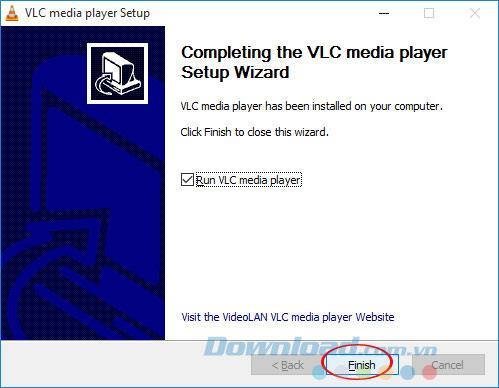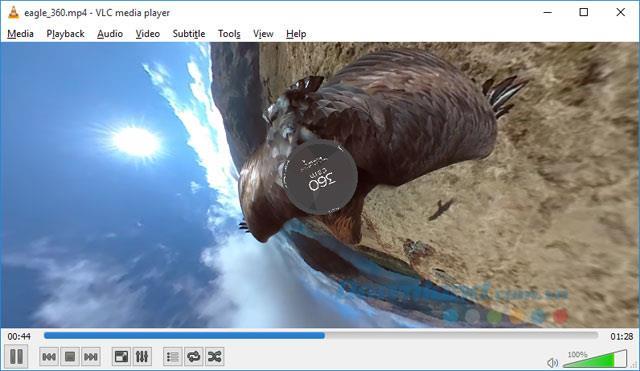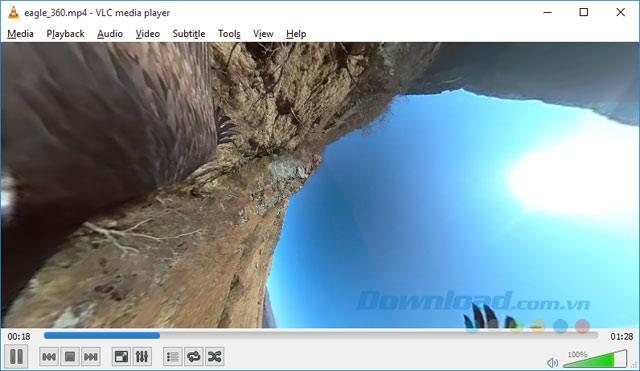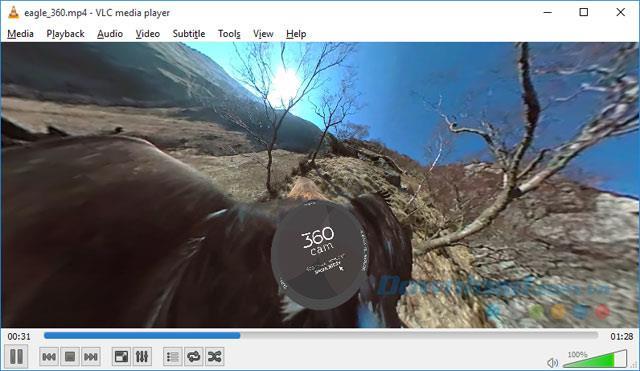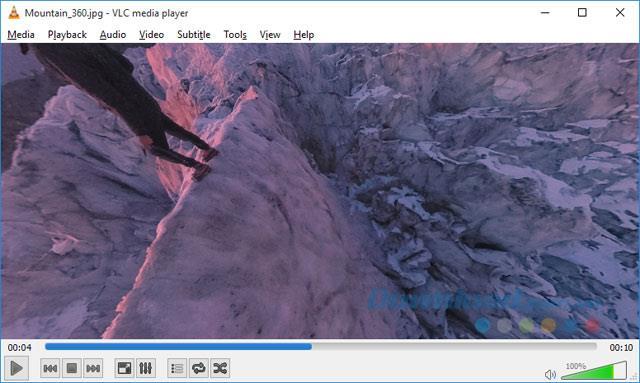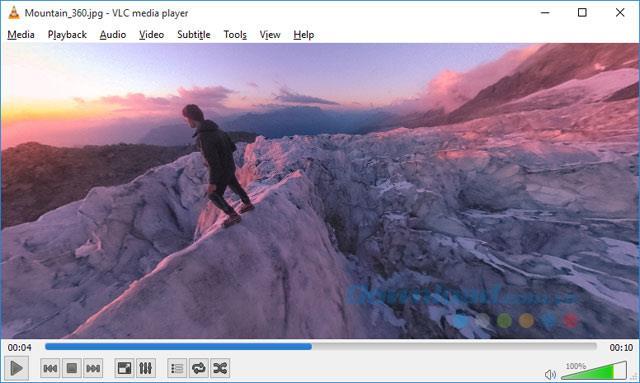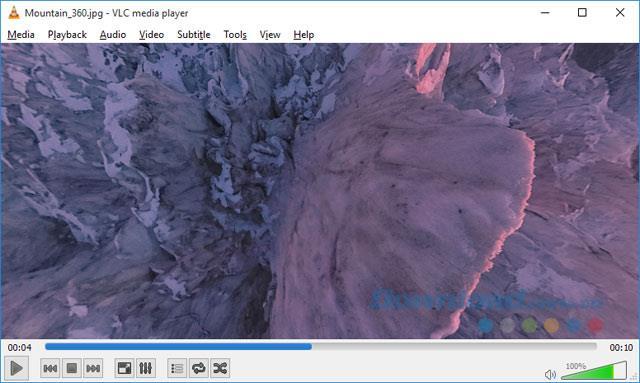Das Aufnehmen von Bildern und Videos in 360 Grad wird zu einem extrem heißen Trend, der von den Benutzern allgemein begrüßt wird. Daher hat die kostenlose Video-Player-Software VLC auch schnell eine neue Funktion eingeführt, mit der Benutzer Videos und 360-Grad-Fotos mit wenigen einfachen Schritten ansehen können.
Um diese neue Funktion nutzen zu können, müssen Sie jedoch die separate Software VLC 360 verwenden. Nur in kurzer Zeit wird diese Funktion in die VLC 3.0-Software integriert. Wie kann man Fotos und Videos auf VLC um 360 Grad anzeigen? Laden Sie Sie ein, dem folgenden Artikel von Download.com.vn zu folgen :
So installieren Sie VLC 360 , um 360 Fotos und Videos anzuzeigen
Schritt 1: Laden Sie den obigen Download-Link herunter. Doppelklicken Sie dann auf die Installationsdatei, wählen Sie die Installationssprache aus und klicken Sie auf OK.
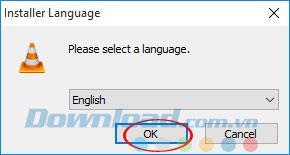
Schritt 2: Klicken Sie auf Weiter , um mit dem nächsten Schritt fortzufahren.
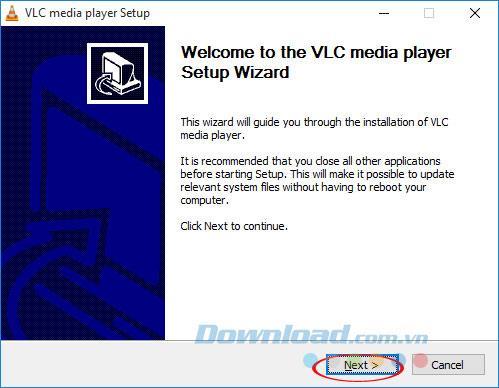
Schritt 3: Wenn Sie mit den von VLC bereitgestellten Nutzungsbedingungen einverstanden sind, klicken Sie auf Weiter , um mit dem nächsten Schritt fortzufahren.
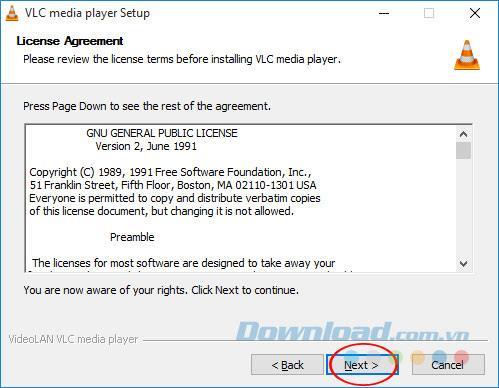
Schritt 4: Sie können die Einstellungen nach Ihren Wünschen anpassen: Verknüpfung auf dem Desktop erstellen, Menü starten, Mozilla-Plugin installieren ... Klicken Sie dann auf Weiter.
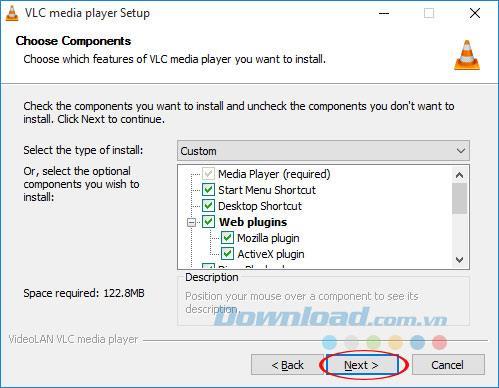
Schritt 5: Wenn Sie den Standardinstallationspfad ändern möchten, klicken Sie auf Durchsuchen , andernfalls auf Installieren.
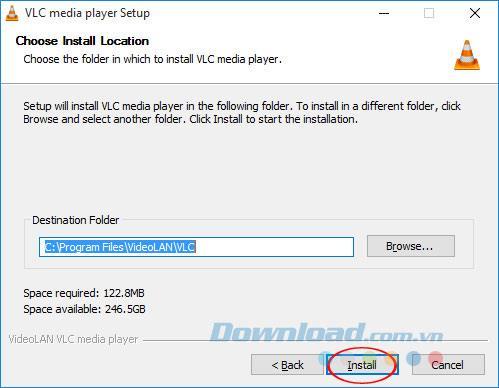
Schritt 6: Warten Sie eine Weile, bis die Installation von VLC Media Player abgeschlossen ist.
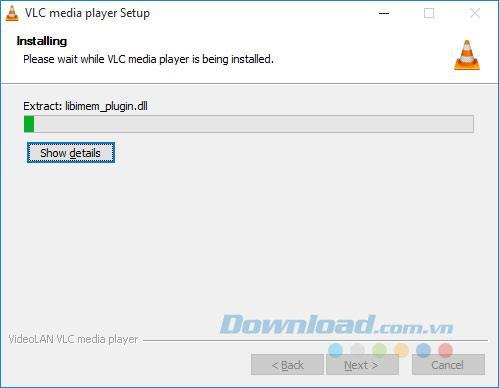
Schritt 7: Wenn Sie die Software direkt nach der Installation öffnen möchten, aktivieren Sie das Kontrollkästchen VLC Media Player ausführen und klicken Sie auf Fertig stellen , um den Installationsvorgang abzuschließen.
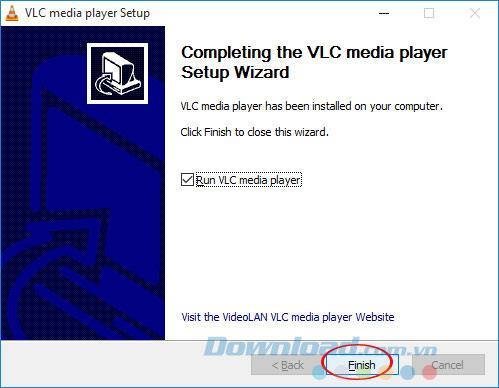
Anweisungen zum Ansehen von 360-Grad-Videos auf VLC
Zunächst müssen Sie 360-Grad-Videos vorbereiten, um diese Funktion nutzen zu können. Wenn sie nicht verfügbar ist, laden Sie sie hier herunter . Klicken Sie dann auf Medien> Datei öffnen (Strg + O) , um das Video zu öffnen.
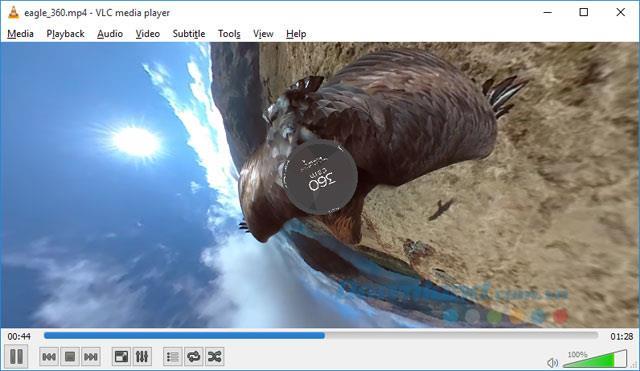
Jetzt können Sie mit dem Mausrad ganz einfach hinein- und herauszoomen.
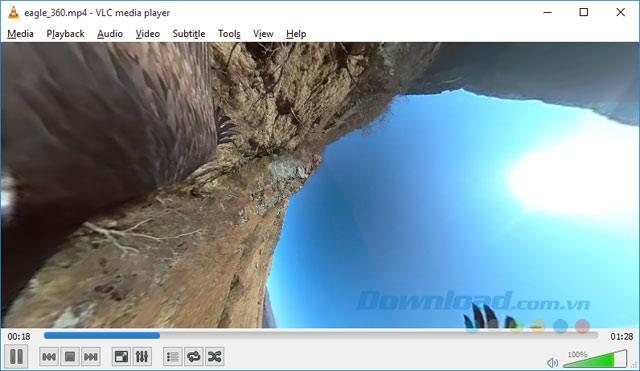
Klicken Sie mit der linken Maustaste und ziehen Sie das Video, um sich im Video zu bewegen.
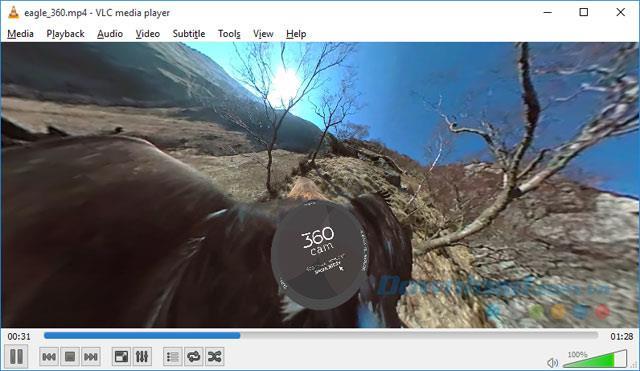
Anweisungen zum Anzeigen von 360-Grad-Bildern auf VLC
Klicken Sie zum Anzeigen von 360 Fotos auf Medien> Datei öffnen (Strg + O) , um das Bild zu öffnen. Wenn Sie keine 360 Fotos haben, laden Sie sie hier herunter . Drücken Sie nach dem Öffnen des Bilds automatisch die Pause- Taste (Pause). Andernfalls wird das Bild nur einige Sekunden lang auf dem Bildschirm angezeigt und verschwindet dann.
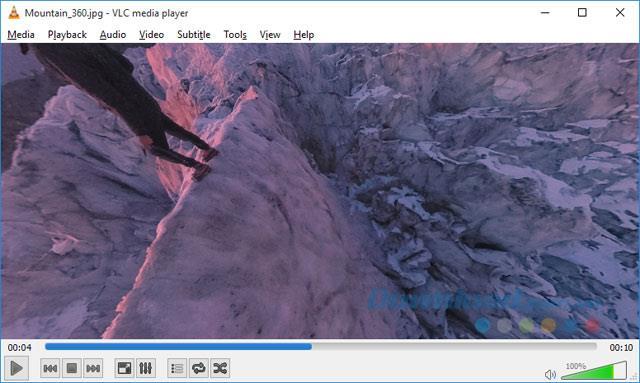
Klicken und ziehen Sie dann auf das Bild, um sich zu bewegen.
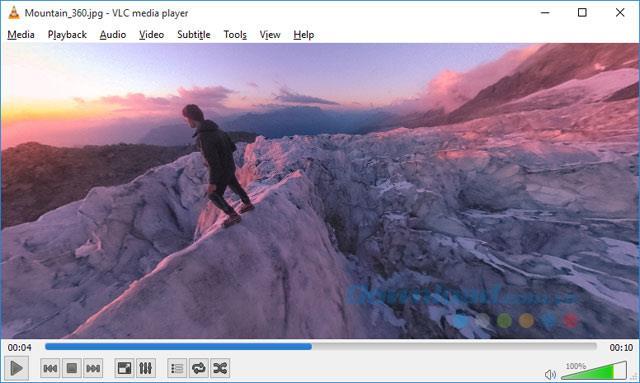
Beim Anzeigen von Fotos können Sie Fotos auch einfach vergrößern oder verkleinern.
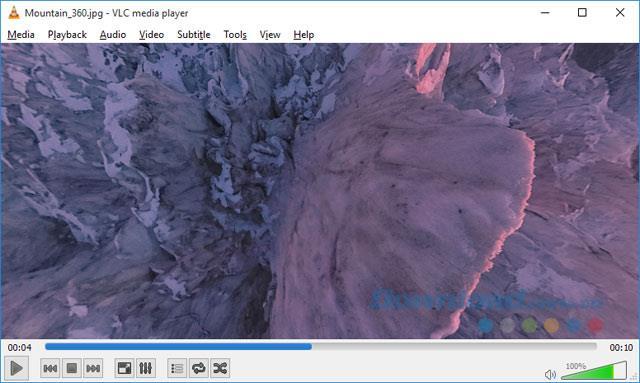
Video-Tutorial zum Ansehen von Videos und zum Betrachten von 360-Grad-Fotos mit VLC
Jetzt können Sie hier auf VLC jedes Foto und jedes 360-Grad-Video anzeigen. Ist es nicht toll, Jungs? Wenn Sie Facebook verwenden, können Sie außerdem problemlos 360-Grad-Videos ansehen .
Aktualisieren Sie neu 2021
So schauen Sie sich 360 ° -Videos und -Fotos im VLC-Player an
360 ° -Videos sind noch nicht zum Mainstream geworden, aber 360 ° -Fotos werden langsam populär. Es ist nur ein einigermaßen gutes Telefon erforderlich, um ein 360 ° -Foto aufzunehmen. Das Anzeigen eines 360 ° -Fotos oder -Videos ist nicht so einfach. Sie können die Fotos und Videos problemlos auf Ihrem Mobilgerät oder auf YouTube anzeigen, aber die Mediaplayer haben dieses neue Videoformat noch nicht eingeholt. VLC ist jedoch dem Rudel voraus. Die technische Vorschau des VLC 360 ° ist jetzt verfügbar und ermöglicht das Anzeigen von 360 ° -Videos und -Fotos.
360 ° Videos
Sie müssen über ein 360 ° -Video verfügen, um die Funktion mit diesem VLC-Build ausprobieren zu können. Die Build-Seite enthält ein Beispielvideo, das Sie für die erste Probefahrt herunterladen können, wenn Sie kein Video zum Ausprobieren haben.

Öffnen Sie einfach das Video in der technischen Vorschau von VLC 360 ° und Sie können durch Klicken und Ziehen der Maus über das Video schwenken.
So ändern Sie Kontrast und Sättigung für Ihr Laptop-Display
360 ° Fotos
In der technischen Vorschau können Sie auch ein 360 ° -Foto anzeigen und schwenken. Um das Foto anzuzeigen, drücken Sie Strg + O. Wählen Sie im Feld "Datei öffnen" aus der Dropdown-Liste "Dateityp" die Option "Alle Dateien" aus. Wählen Sie Ihr 360 ° -Foto. Wenn Sie noch keine haben, verfügt VLC über ein Beispielfoto, das Sie herunterladen können, um die Funktion auszuprobieren.

Das Foto wird abgespielt. Klicken Sie auf die Pause-Schaltfläche und ziehen Sie dann mit der Maus über das Foto, um es zu verschieben. Wenn Sie die Pause-Taste nicht drücken, bleibt das Foto einige Sekunden lang auf Ihrem Bildschirm und verschwindet dann. Dies ist die Medienwiedergabefunktion von VLC-Interferenzen. Halten Sie das Foto einfach an und schwenken Sie so lange, wie Sie möchten.